Как перейти с Android 15 на Android 14 (2 метода)
В этом руководстве мы покажем вам два способа перейти с Android 15 на Android 14. Гигант Кремниевой долины недавно снял крышку со своей пятнадцатой версии ОС. На этот раз вас ждет множество интригующих вкусностей под названием «Ванильное мороженое». Некоторые из примечательных из них включают в себя такие, как личное пространство, время восстановления уведомлений, виджеты экрана блокировки, процент работоспособности батареи, архив приложений и меню быстрых настроек Bluetooth.
Однако на момент написания ОС все еще находилась на ранней стадии разработки, то есть на этапе Developer Preview. В результате этого обязательно возникнет несколько ошибок, проблем и проблем с нестабильностью системы. Не говоря уже о том, что многие приложения еще не совместимы с этим новым уровнем API. Чтобы преодолеть все эти проблемы, лучше всего понизить версию вашего устройства с Android 15 до Android 14. И в этом руководстве мы покажем вам два способа выполнить эту работу. Следуйте дальше.
Как перейти с Android 15 на Android 14 (2 метода)
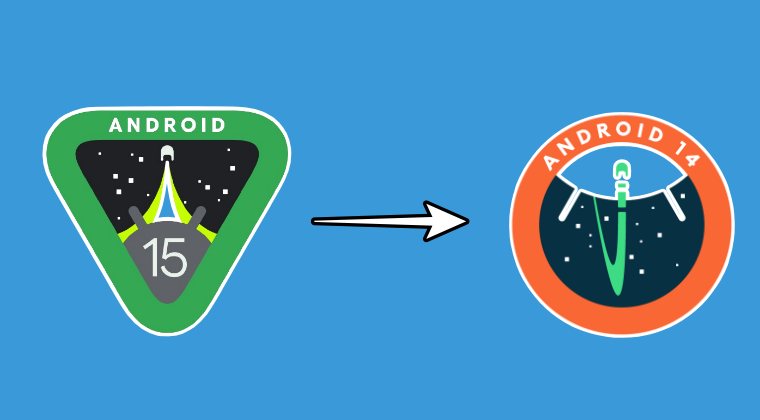
Приведенный ниже процесс сотрет все данные с вашего устройства, поэтому заранее сделайте полную резервную копию устройства. Droidwin и его участники не несут ответственности в случае термоядерной войны, если вас не разбудил будильник или если что-то случится с вашим устройством и данными, выполнив следующие действия.
Программы для Windows, мобильные приложения, игры - ВСЁ БЕСПЛАТНО, в нашем закрытом телеграмм канале - Подписывайтесь:)
ШАГ 1. Установите Android SDK
Прежде всего, вам необходимо установить Android SDK Platform Tools на свой компьютер. Это официальный двоичный файл ADB и Fastboot, предоставленный Google, и единственный рекомендуемый. Поэтому скачайте его, а затем извлеките в любое удобное место на вашем компьютере. При этом вы получите папку Platform-tools, которая будет использоваться в этом руководстве.

ШАГ 2. Включите отладку по USB и разблокировку OEM
Далее вам нужно будет включить отладку по USB и разблокировку OEM на вашем устройстве. Первый сделает ваше устройство узнаваемым на ПК в режиме ADB. Это позволит вам загрузить ваше устройство в режиме быстрой загрузки. С другой стороны, OEM-разблокировка необходима для выполнения процесса разблокировки загрузчика.
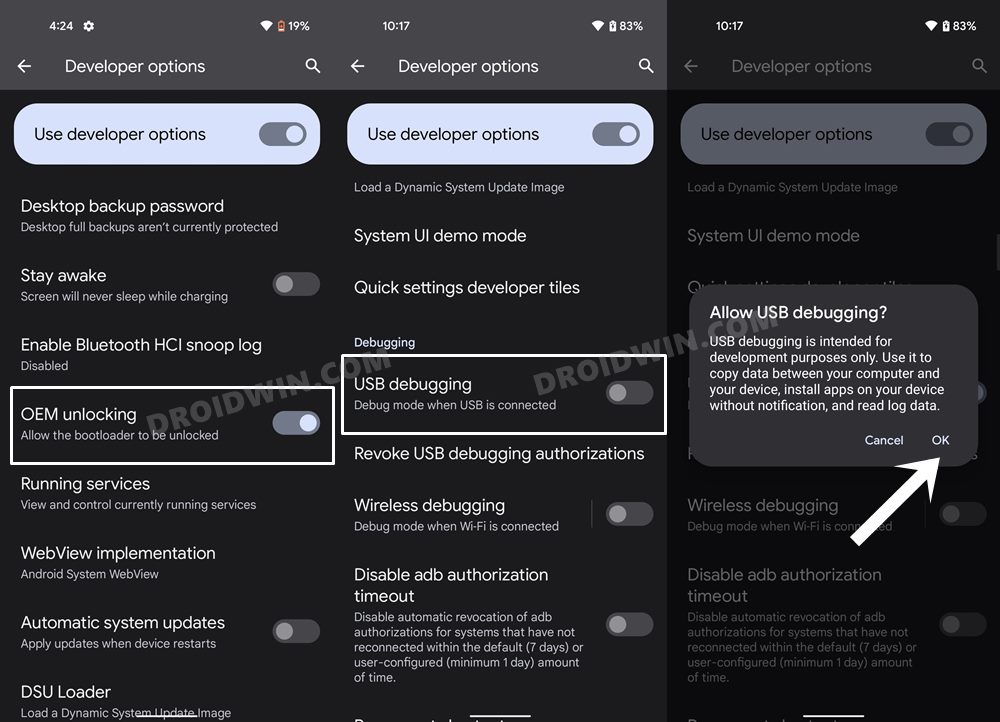
Итак, перейдите в «Настройки» > «О телефоне» > нажмите «Номер сборки» 7 раз > вернитесь в «Настройки» > «Система» > «Дополнительно» > «Параметры разработчика» > «Включить отладку по USB и разблокировку OEM».
ШАГ 3. Разблокируйте загрузчик
Далее вам также необходимо будет разблокировать загрузчик устройства (понижение версии с Android 15 до 14 или любой другой версии ОС в этом отношении невозможно через ADB Sideload и заблокированный загрузчик, вам придется воспользоваться помощью Fastboot и разблокированного загрузчика). ). Однако это приведет к удалению всех данных с вашего устройства, а также может привести к аннулированию гарантии. Итак, если все в порядке, обратитесь к нашему руководству «Как разблокировать загрузчик на любом устройстве Android».
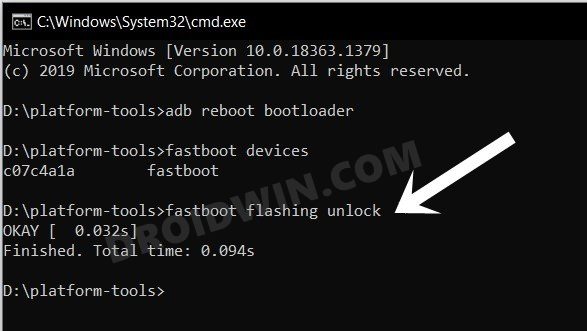
Теперь выберите ШАГ 4A или ШАГ 4B снизу, чтобы выполнить процесс обновления. Метод 4А в основном автоматизирован, тогда как метод 4Б требует, чтобы вы выполняли большую часть процесса вручную. С учетом вышесказанного, выполните оба этих метода один раз, а затем попробуйте тот, который соответствует вашим требованиям.
ШАГ 4A. Понизьте версию Android 15 до Android 14 Android Flash Tool
- Для начала подключите ваше устройство к ПК через USB-кабель.
- Тогда отправляйтесь в Веб-сайт Android Flash Tool и нажмите «Разрешить доступ ADB».

- Теперь нажмите «Добавить новое устройство», выберите свое устройство во всплывающем окне и нажмите «Подключиться».

- На вашем устройстве появится приглашение отладки, нажмите «Разрешить».

- Теперь выберите из списка нужную сборку Android 14 (обычно рекомендуется самая последняя версия)

- Затем выберите из списка нужную прошивку Android 14.

- Теперь щелкните значок карандаша (редактировать) рядом с надписью «Выбранная сборка», и вы увидите, что «Очистка устройства», «Блокировка загрузчика» и «Принудительная перепрошивка всех разделов» включены по умолчанию.

- В этом отношении параметры «Очистить устройство» и «Принудительно перезаписать все разделы» являются обязательными, поэтому оставьте эти флажки установленными.

- С другой стороны, вариант загрузчика зависит от ваших личных предпочтений. Я хочу, чтобы он был разблокирован даже после завершения перепрошивки, поэтому я снял флажок с параметра «Блокировать загрузчик».
- Двигаясь дальше, как только вы сделали выбор, нажмите «Установить сборку». Теперь инструмент покажет вам выбранную сборку и имя вашего устройства, если все в порядке, затем нажмите «Подтвердить».

- Инструмент начнет загрузку и впоследствии установит сборку Android 15 на ваше устройство.
- Во время процесса перепрошивки ваше устройство автоматически загрузится в режимах Fastboot и FastbootD.


- Как только перепрошивка будет завершена, вы получите об этом уведомление. Теперь вы можете отключить устройство и загрузить на нем ОС (если оно не загружается автоматически).
ШАГ 4B. Установите Android 15 с помощью сценария быстрой загрузки.
- Для начала скачайте Заводской образ Android 15 для вашего устройства (не OTA).
- После загрузки извлеките его в папку инструментов платформы.

- Теперь перейдите в папку инструментов платформы, введите CMD в адресную строку и нажмите Enter. Это запустит командную строку.
- Затем введите следующую команду в окне CMD, чтобы загрузить ваше устройство в режиме Fastboot Modeadb, перезагрузите загрузчик.

- Теперь дважды щелкните пакетный файл flash-all, и процесс перепрошивки начнется.

- Пока это происходит, ваше устройство автоматически загружается в режимах Fastboot и FastbootD, что совершенно нормально.


- Как только процесс завершится, вы будете уведомлены об этом. Аналогично, ваше устройство автоматически загрузится ОС.

Итак, на этом мы завершаем руководство по установке последней версии Android 15 Vanilla Ice Cream. Мы перечислили два разных метода для одного и того же. Если у вас есть какие-либо вопросы относительно вышеупомянутых шагов, сообщите нам об этом в комментариях. Мы свяжемся с вами с решением в ближайшее время.

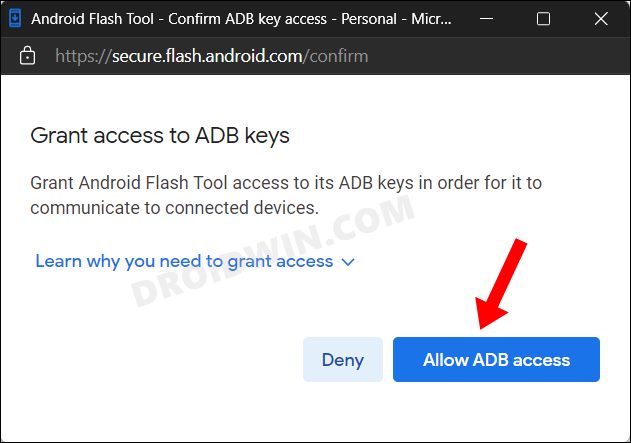
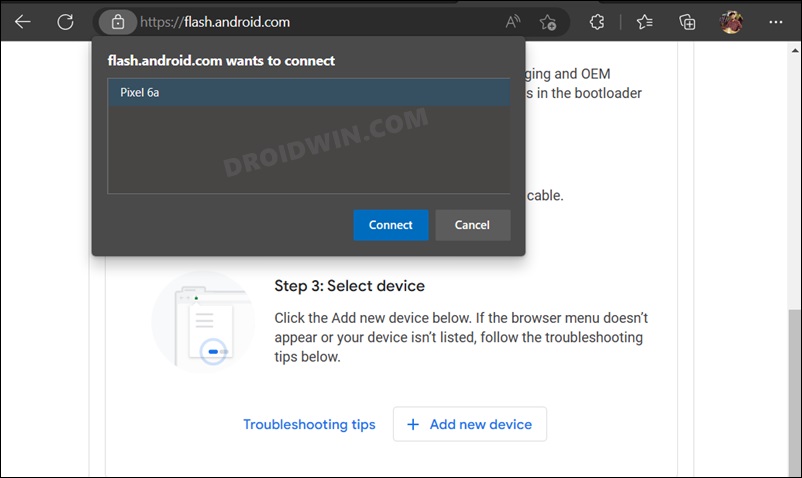
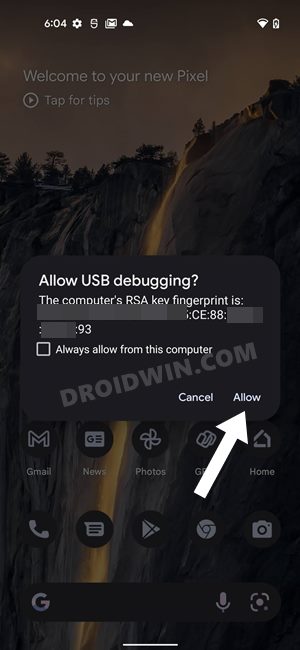
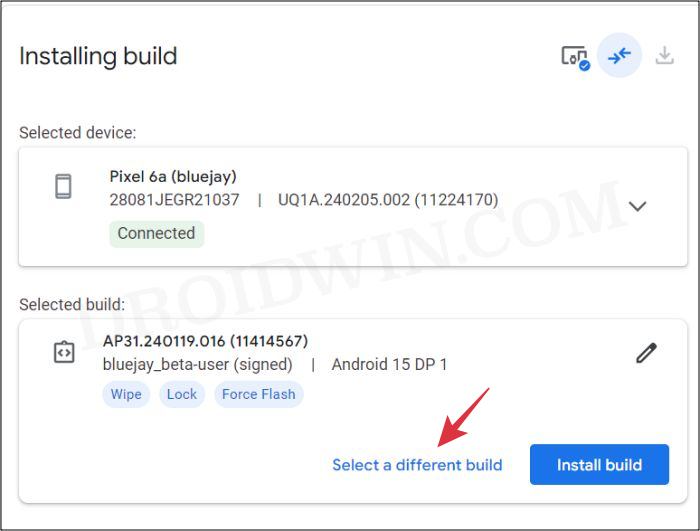
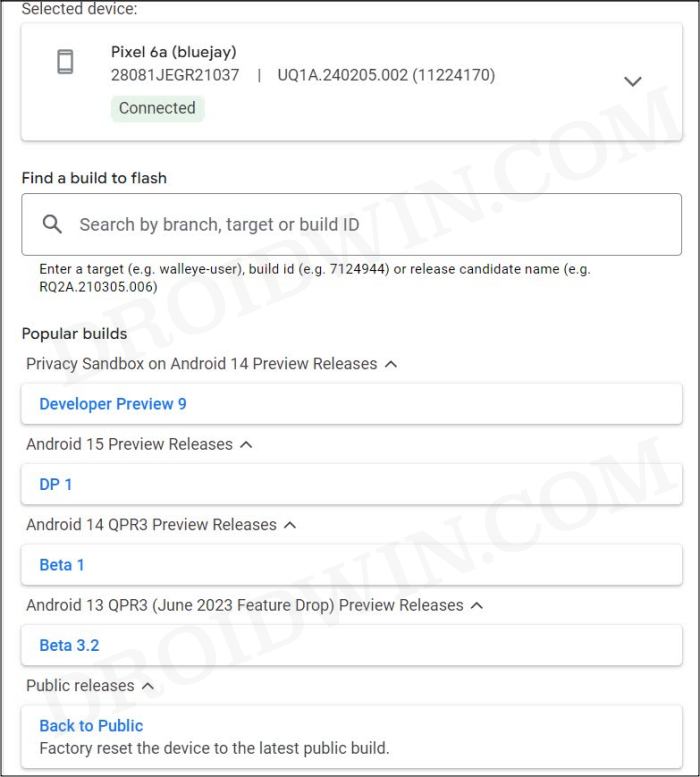
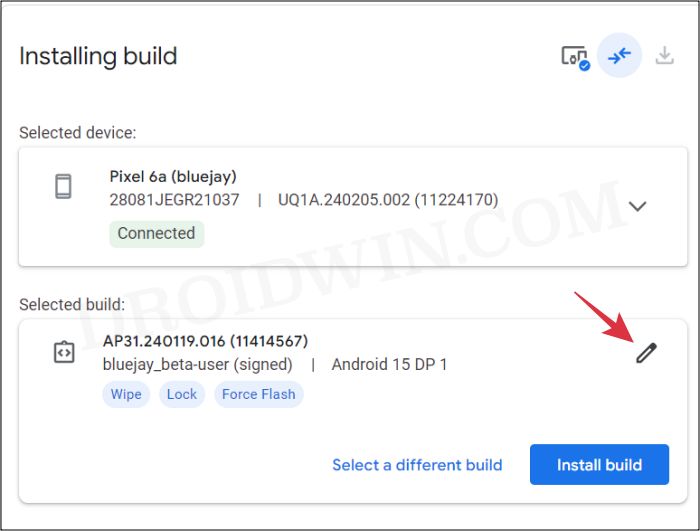
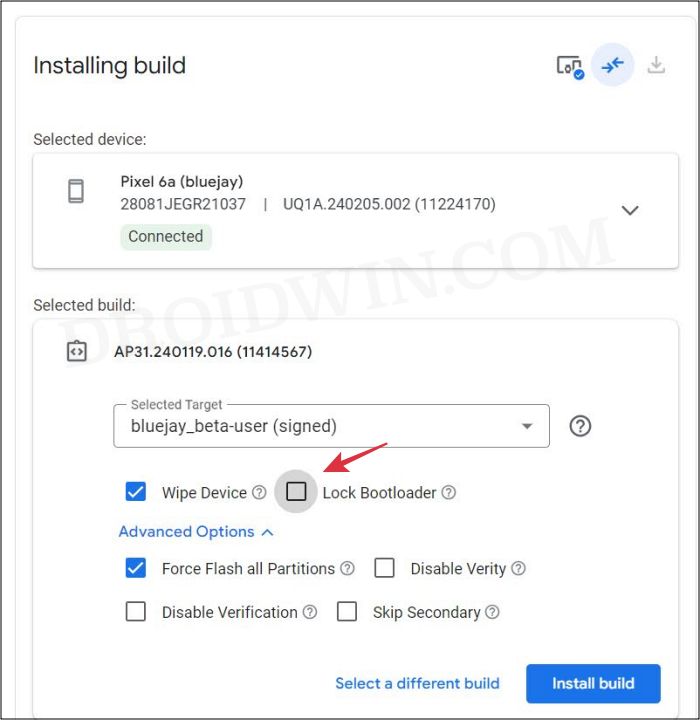
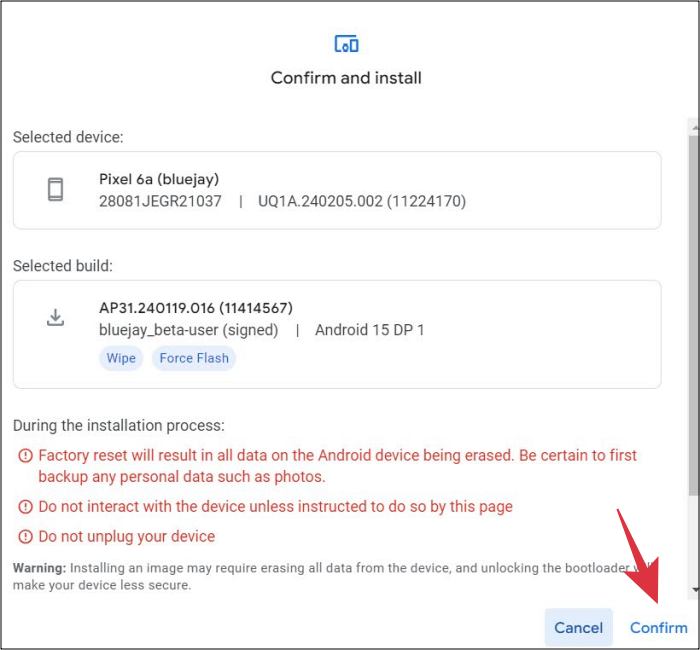

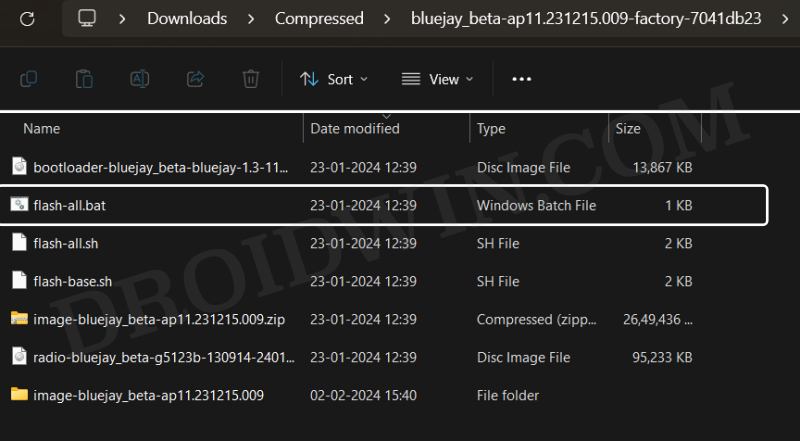
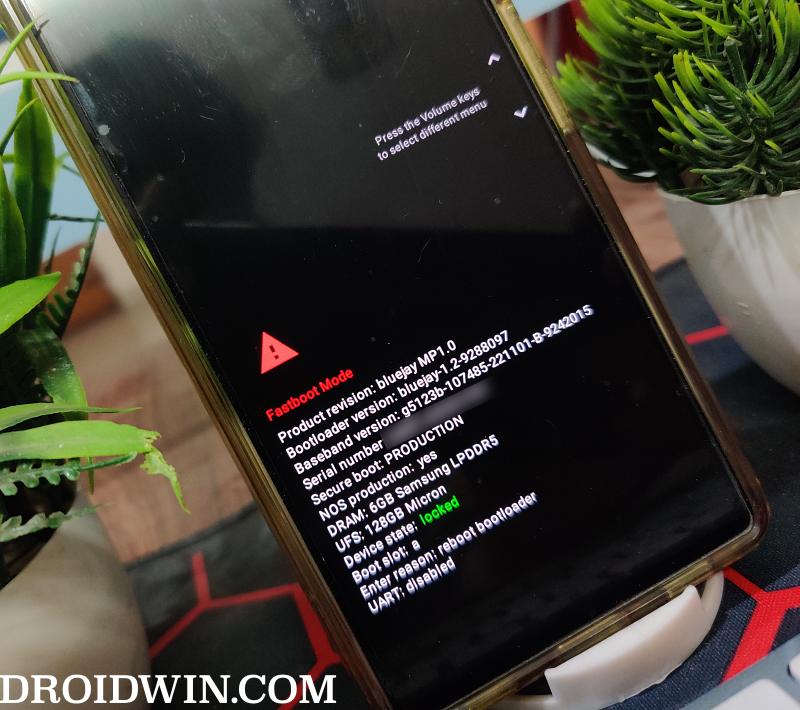
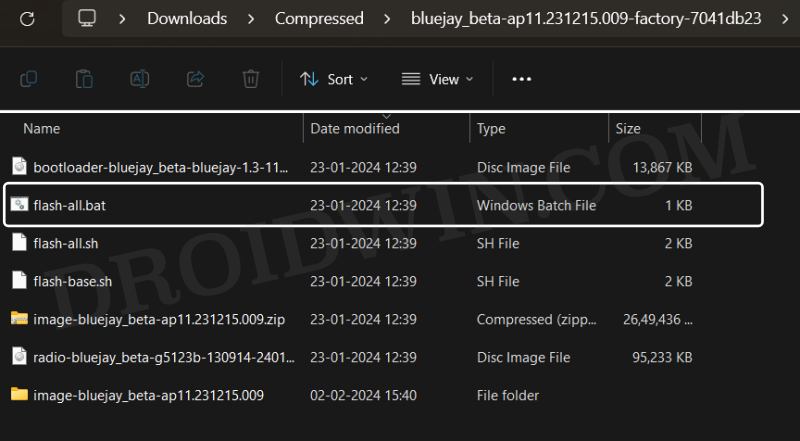

![Galaxy Watch 5 China «Не поддерживается на этом телефоне» [Fix]](https://vgev.ru/wp-content/uploads/2023/03/galaxy-watch-5-china-isnt-supported-on-this-phone.jpg)
![[2 Methods] Как сбросить БИОС в Windows 11](https://vgev.ru/wp-content/uploads/2022/03/how-to-reset-bios-in-windows-11.jpg)


